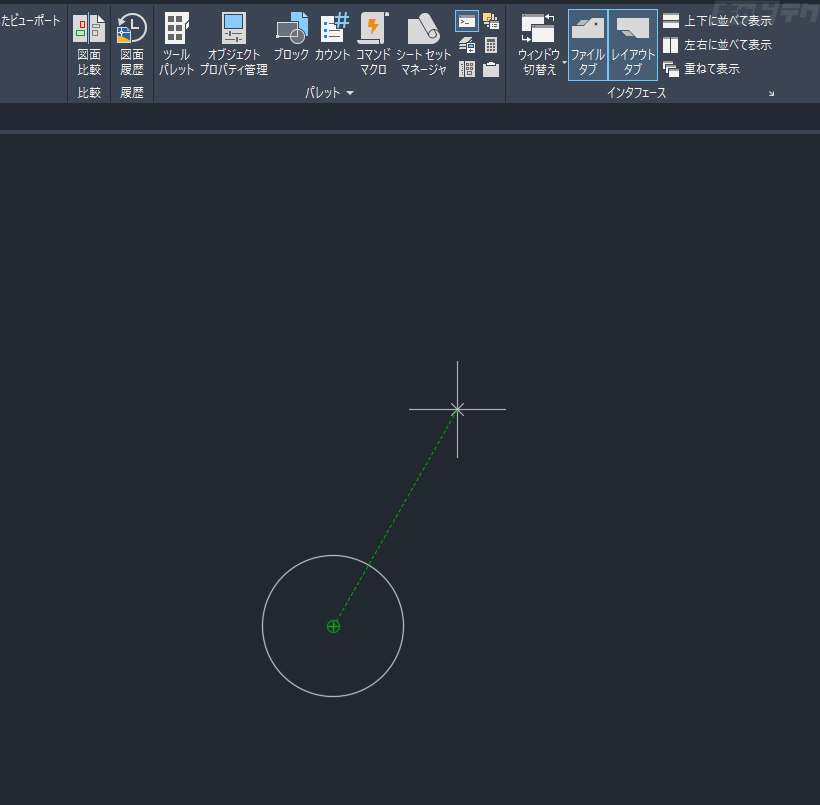[オブジェクトスナップトラッキング]を使用する際、表示されるパスの範囲を、部分的または画面全体に設定することが可能です。
[オブジェクトスナップトラッキング]を有効にする方法は こちら
操作方法
下記いずれかの方法を選択してオプションを表示
・アプリケーションメニュー→オプションボタン
・メニューバー→ツール→オプション
・コマンドウインドウ上で右クリック→オプション
・コマンド:OPTION(ショートカットキー:OP)
↓
オプションダイアログ
↓
[作図補助]タブ
[Auto Trackの設定]
[フルスクリーン トラッキング ベクトルを表示]
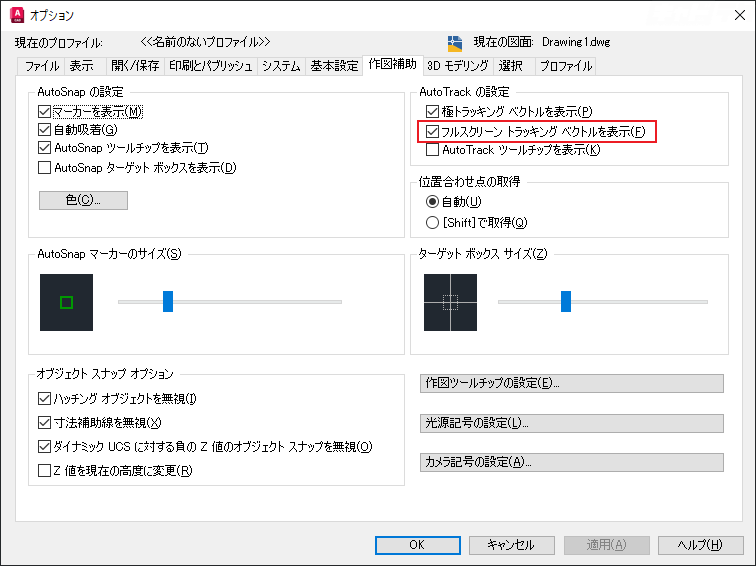
↓
OK
フルスクリーン トラッキング ベクトル:ON
パスを画面全体に延長して表示
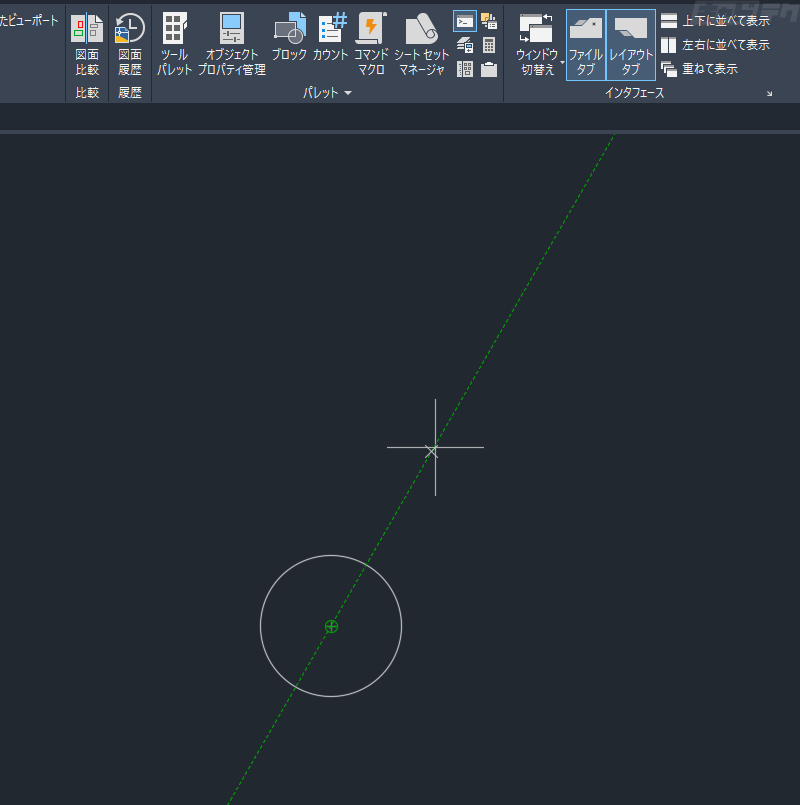
フルスクリーン トラッキング ベクトル:OFF
パスをカーソルの位置まで表示